Puede acortar o alargar objetos para que se encuentren con las aristas de otros objetos.
En la práctica, esto significa que primero se puede crear, copiar o desfasar un objeto, como una línea o un arco, y, a continuación, se puede ajustar para que se adapte de forma exacta entre otros objetos.
Uso del modo Rápido (por defecto)
Después de iniciar los comandos RECORTA o ALARGA, simplemente seleccione los objetos cerca de los extremos que se van a recortar o alargar. Existen tres opciones por defecto para seleccionar los objetos:
- Selección de borde de dos puntos. Haga clic en dos puntos que definan un segmento que cruza los objetos cerca de los extremos que se van a recortar o alargar. En este caso, se alargan las líneas:
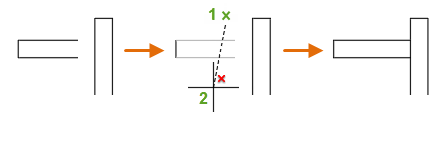
- Selección individual. Solo tiene que hacer clic en uno o varios objetos cerca de los extremos que se van a recortar o alargar. En este caso, se recorta la línea seleccionada:
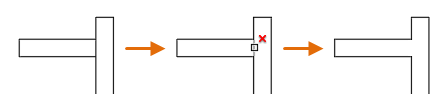
- Selección a mano alzada. Mantenga pulsado el botón izquierdo del ratón en un área vacía y arrastre el cursor por uno o varios objetos cerca de los extremos que se van a recortar o alargar. En este caso, se recortan las líneas:
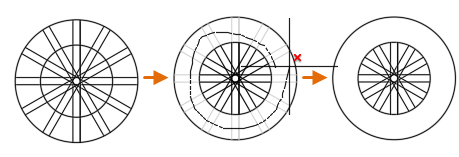
Uso del modo Estándar
Al utilizar el modo Estándar, los objetos seleccionados como aristas de corte o de contorno no son imprescindibles para intersecar el objeto que se va a recortar. Puede recortar o alargar un objeto hasta una arista proyectada o una intersección extrapolada; es decir, donde los objetos deberían intersecarse si se alargaran.
Si no se especifica un contorno y se presiona Intro en la solicitud Seleccionar objetos, todos los objetos mostrados podrán convertirse en contornos.
Recorte de objetos
Puede alargar objetos de modo que estos finalicen de forma precisa en las aristas de los objetos seleccionados. Un objeto también puede ser una de las aristas de corte y uno de los objetos que vaya a cortarse. Por ejemplo, en el símbolo de dispositivo de iluminación que aparece en la figura, el círculo es una arista de corte para las líneas auxiliares y también se va a recortar.

Cuando se recortan varios objetos, los diversos métodos de selección facilitan la elección de las aristas de corte actuales y de los objetos que desea cortar. En el siguiente ejemplo, las aristas de corte se designan haciendo uso de un cuadro de selección de captura.

En el ejemplo siguiente se utiliza el método de selección de borde de una serie de objetos con el propósito de recortarlos.
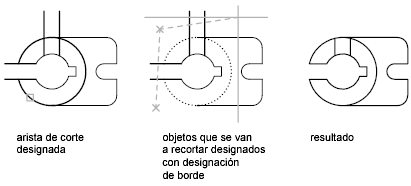
Se pueden cortar objetos hasta la intersección más próxima con otros objetos. En vez de seleccionar aristas de corte, pulse Intro. A continuación, al designar los objetos que se van a recortar, los objetos mostrados más cercanos del dibujo actúan como aristas de corte. En este ejemplo, las paredes se cortan de tal forma que se intersequen suavemente.

Alargamiento de objetos
Puede alargar objetos de modo que estos finalicen de forma precisa en las aristas de los contornos definidas por otros objetos. En el ejercicio siguiente podrá extender las líneas de forma precisa a un círculo, que actúa como arista del contorno.

Recorte y alargamiento de polilíneas gruesas
Las polilíneas 2D gruesas se recortan y alargan en sus líneas de centro. Los extremos de las polilíneas gruesas siempre se cuadran hasta el final de la polilínea; no se redondean o se encuentran en una diagonal.
Si opta por recortar o alargar un segmento de una polilínea 2D inclinada, se corrige la anchura del extremo alargado con objeto de continuar con la inclinación original hasta alcanzar el punto final nuevo, si es posible. De lo contrario, la anchura final se fuerza a 0, un punto agudo.
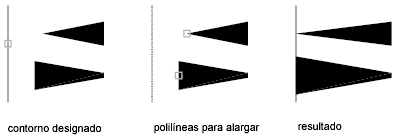
Recortar y alargar polilíneas de ajuste de spline
Si se recorta una polilínea con ajuste spline se suprime la información con ajuste de curva y se cambian los segmentos con ajuste de spline en segmentos de polilínea normales.
Si alarga una polilínea transformada en curva spline se añade un nuevo vértice al cuadro de control para la polilínea.
Alargar una spline
Extender una spline mantiene la forma de la parte original de la spline, pero la porción extendida es lineal y tangente al extremo de la spline original.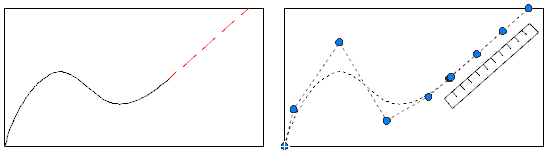
Recorte o alargamiento en 3D
Se puede recortar o extender un objeto hasta cualquier otro objeto en espacio 3D, independientemente de que los objetos se encuentren en el mismo plano o paralelos a las aristas cortantes o de contorno. Con los comandos RECORTA y ALARGA, utilice las opciones Proyecto y Arista para designar una de las tres proyecciones para recortar o alargar:
- El plano XY del SCP actual
- El plano de la vista actual
- 3D verdadero, que no es una proyección